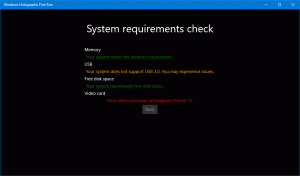Kako onemogućiti animacije korisničkog sučelja u sustavu Windows 8.1
Animacije u sustavu Windows trebaju vam pružiti brzu i glatku percepciju korisničkog sučelja, međutim mnogi korisnici preferiraju korisničko sučelje koje reagira odmah bez ikakve animacije. U ovom članku ćemo pogledati kako poboljšati odziv sustava Windows 8 i Windows 8.1 onemogućavanjem nepotrebnih animacija. Kada su animacije onemogućene, korisničko sučelje će se osjećati brže i brže.
Oglas
Prema zadanim postavkama, Windows 8.1 ima omogućene mnoge efekte za slatke oči. Možete vidjeti animacije na početnom zaslonu, traci zadataka, otvaranju i zatvaranju aplikacija, efektima sjene, kliznim okvirima koji se otvaraju i tako dalje, kako bi korisničko sučelje bilo fluidnije. Onemogućavanje njih zapravo neće povećati performanse, ali percipirani odziv OS-a može se činiti bržim.
Pritisnite tipke prečaca Win + R na tipkovnici. Na ekranu će se pojaviti dijaloški okvir Pokreni, upišite sljedeće u tekstni okvir i pritisnite Enter:
SystemPropertiesAdvanced
 Otvorit će se Napredna svojstva sustava. Pritisnite gumb "Postavke" u odjeljku "Izvedba":
Otvorit će se Napredna svojstva sustava. Pritisnite gumb "Postavke" u odjeljku "Izvedba":
 U sljedećem prozoru označite opciju "Prilagodi za najbolju izvedbu". Uklonit će kvačicu sa svih opcija koje omogućuju vizualne efekte. Ostavite omogućene sljedeće opcije jer nisu povezane s animacijama:
U sljedećem prozoru označite opciju "Prilagodi za najbolju izvedbu". Uklonit će kvačicu sa svih opcija koje omogućuju vizualne efekte. Ostavite omogućene sljedeće opcije jer nisu povezane s animacijama:
- Prikaži minijature umjesto ikona
- Prikaži proziran pravokutnik odabira
- Prikaži sadržaj prozora tijekom povlačenja
- Glatki rubovi fontova na zaslonu
- Koristite padajuće sjene za oznake ikona na radnoj površini
 Pritisnite 'Primijeni', zatim 'U redu' i zatvorite sve otvorene prozore.
Pritisnite 'Primijeni', zatim 'U redu' i zatvorite sve otvorene prozore.
Sada će korisničko sučelje sustava Windows 8 bolje reagirati.
Osim toga, možete isključiti nepotrebne animacije pomoću opcija pristupačnosti u sustavu Windows 8.1.
Pritisnite Pobjeda + U prečice na tipkovnici. Otvorit će se centar za jednostavnost pristupa.
Kliknite na Učinite računalo lakše vidljivim opcija: U sljedećem prozoru pomaknite se do potvrdnog okvira pod nazivom Isključite sve nepotrebne animacije (kad je moguće) i to omogućiti.
U sljedećem prozoru pomaknite se do potvrdnog okvira pod nazivom Isključite sve nepotrebne animacije (kad je moguće) i to omogućiti.
 To je to. Sada će animacije biti onemogućene.
To je to. Sada će animacije biti onemogućene.